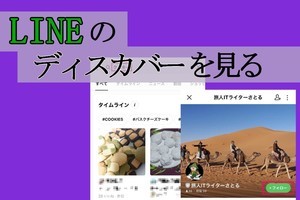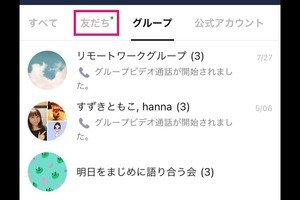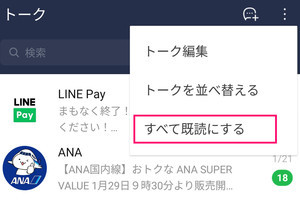LINEを使っていると、ウェブページへのリンクを友だちから送ってもらうこと、ありますよね。タップすると、LINEのアプリ内に用意されているブラウザでページが開きます。でも、いつも使っているブラウザで開きたいと思ったことはありませんか?
普段から使い慣れているブラウザなら、トークに戻ってもページはブラウザで開かれたままで、読み返すのも簡単。また、ログイン情報の入力やブックマークへの追加といった機能も使えます。
いつも使っているブラウザで開くようにするには、LINE labのiOS向け機能「リンクをデフォルトのブラウザで開く」を使いましょう。「デフォルトブラウザ」とは、いつも使っているブラウザのこと。特に変更していなければSafariが設定されています。2021年4月時点ではiOS 14以降の機能となっており、Android版のLINEアプリには同様の機能はまだ提供されていません。
それでは、デフォルトブラウザでトークのリンクを開く方法を説明します。
リンクをデフォルトブラウザで開く
リンクをデフォルトブラウザで開く設定は、LINE labsで行います。オンにするだけなので、試しに使ってみて、元に戻すこともできます。
もし、Safari以外のアプリをデフォルトブラウザにしたい場合は、iOSの「設定」からデフォルトブラウザにしたいアプリ(Google Chromeなど)を選択し、「デフォルトのブラウザApp」でアプリ名にチェックを付けます。